Da Photoshop CS3 esiste il Gomma per Sfondo, che sebbene realizzi un rilievo distruttivo, permette la realizzazione del rilievo di dettagli delicati in modo più semplice che mai.
Fonte dell'immagine: Giorgio Gruizza, pitrs, Deklofenak @ Fotolia.com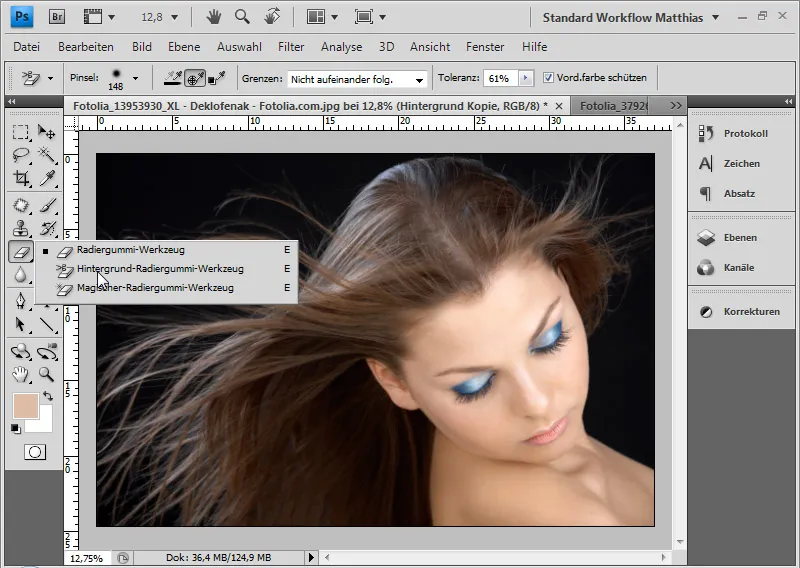
Lo strumento Gomma (E) suscita un certo disgusto negli utenti avanzati di Photoshop che hanno interiorizzato il lavoro non distruttivo. Gli strumenti Gomma per Sfondo e Gomma Magica sono poco utilizzati o conosciuti a causa di questa "brutta reputazione" nell'uso. Tuttavia, la Gomma per Sfondo introdotta con la versione CS3 può produrre risultati sorprendenti nella selezione dei capelli, che non hanno nulla da invidiare alla selezione con le maschere e hanno persino un vantaggio non trascurabile.
I pixel dello sfondo vengono cancellati, ovvero resi trasparenti. Lo svantaggio di questa selezione è che è un'operazione distruttiva. I pixel sono irrimediabilmente persi tranne che per l'annullamento degli step di lavoro (Ctrl+Z o Ctrl+Alt+Z).
Pertanto, prima di procedere con un'operazione del genere, è sempre necessario duplicare il livello originale, in modo da conservare un livello con tutte le informazioni dei pixel.
Il vantaggio della Gomma per Sfondo rispetto alla Bacchetta Magica, alla Selezione Rapida e di Area Colore, oltre ad altre tecniche di selezione, risiede nella possibilità di proteggere il colore in primo piano. Ciò consente di selezionare i capelli in modo molto dettagliato e praticamente senza artefatti nei colori. Successivamente posso selezionare i pixel selezionati e creare una maschera di livello per tornare al lavoro non distruttivo.
Con la Gomma per Sfondo attiva ci sono diverse opzioni disponibili nella barra dei menu.
Come impostazione del Pennello scelgo un pennello morbido di dimensioni medie. Imposto la Tolleranza su Una volta. Nel menu Margini seleziono Non consecutivi quando si vogliono liberare i capelli dallo sfondo. La Tolleranza viene impostata su un valore medio di 60, poiché il contrasto tra primo piano e sfondo è abbastanza buono. Viene attivata la casella di controllo Proteggi primo piano. Con questo posso specificare in modo mirato con il tasto Alt i colori dei capelli da escludere dallo sfondo.
Esempio 1: Capelli castani su uno sfondo scuro
Prima di iniziare la lavorazione con la Gomma per Sfondo, desidero mostrare come appare una selezione dei capelli attraverso i Canali. La parte destra (ritaglio) con la texture di sfondo chiara presenta un alone di colore dal fondo originale. La parte sinistra con la texture scura sullo sfondo ha un aspetto adeguato, poiché l'alone scuro si fonde con la nuova texture scura di sfondo. Dovrei correggere l'alone di colore in un ulteriore passaggio ad esempio con un livello di regolazione Tonali/Saturazione.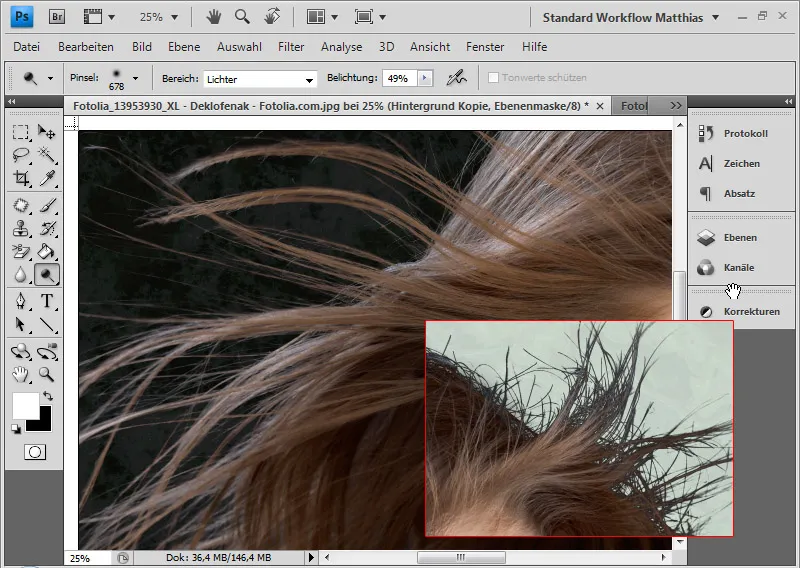
E ora per confrontare la lavorazione con la Gomma per Sfondo:
Innanzitutto duplico il livello di sfondo e inserisco le due texture per il nuovo sfondo tra il livello di sfondo e il livello duplicato. Scelgo una texture chiara e una scura, in modo da poter valutare bene il risultato della selezione.
Tenendo premuto il tasto Alt seleziono i capelli per determinare il tono di colore che deve essere protetto dall'eliminazione.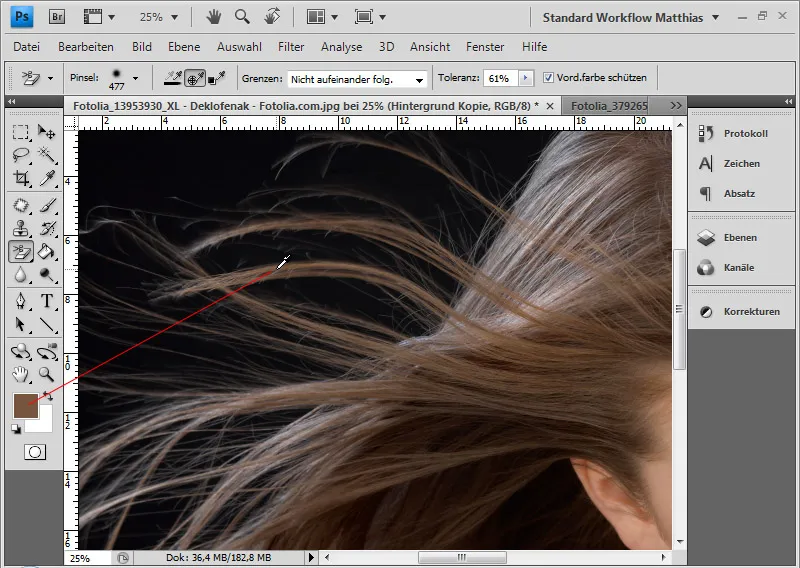
Ora posso utilizzare la Gomma per Sfondo per cancellare le aree scure con un clic sullo sfondo e tenendo premuto il pulsante del mouse. Il piccolo croce dentro un cerchio sulla punta dello strumento è un punto di interesse. Questo determina esattamente il valore da influenzare dall'azione della cancellazione. Quindi è il tono di colore proprio al croce a decidere sull'intera area del cerchio. Questo è importante per sfondi irregolari e piccole aree da eliminare.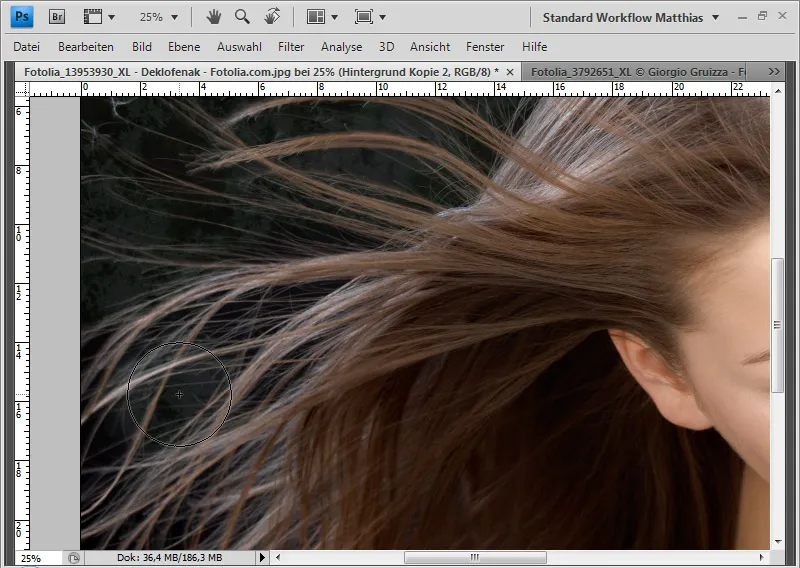
A seconda del tono di colore nei capelli, devo ridefinire l'area da proteggere con Alt e Clic, affinché la Gomma per Sfondo non elimini i capelli che sono leggermente più scuri o più chiari. Nello stesso modo, scelgo il colore del viso sul lato destro quando libero i capelli in quella zona.
Se ho cancellato troppo, posso annullare le azioni di editing con Ctrl+Z o Ctrl+Alt+Z. Se l'editing è già avanzato al punto che tornare indietro non è consigliabile, posso utilizzare il Pennello Cronologia per selezionare il mio stato di editing, quando la parte dell'immagine era ancora intatta, come fonte e riportare indietro nell'immagine attuale.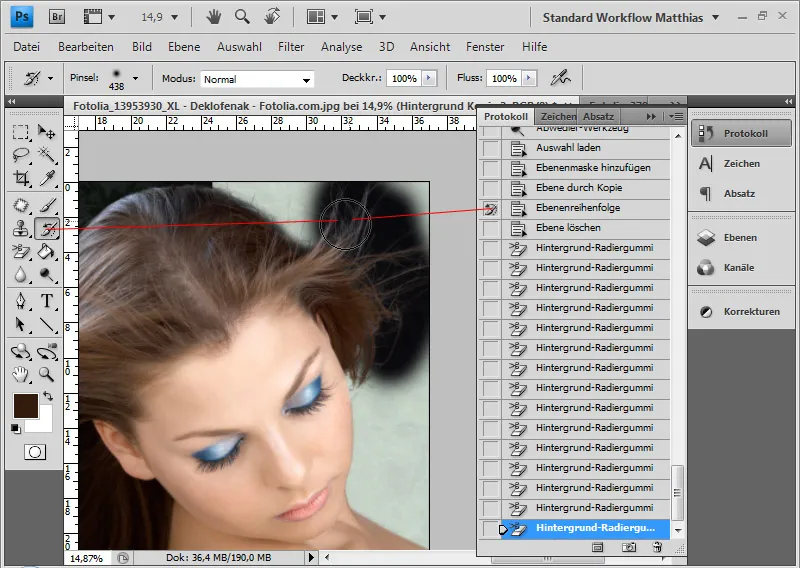
Per fare ciò, apro la finestra del Registro, specifico la fonte nello stato originale e con il Pennello del Registro ripristino le parti dell'immagine e successivamente eseguo una selezione più precisa.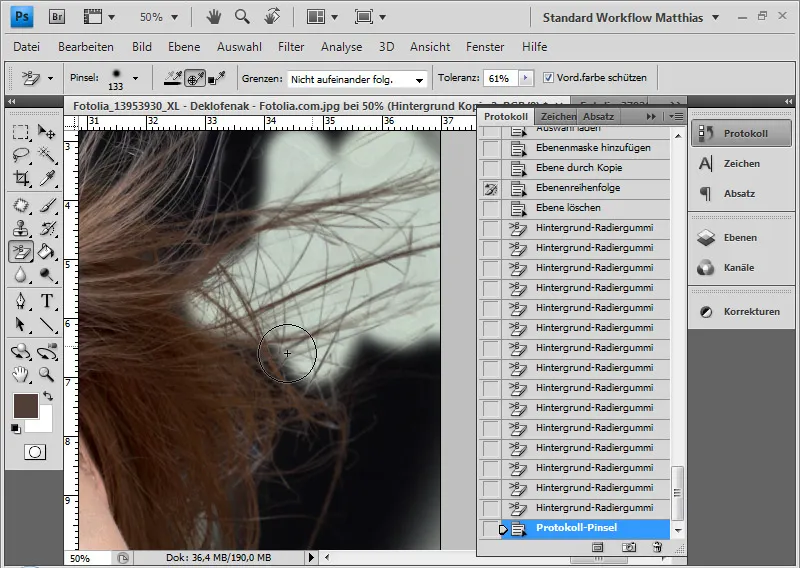
La mia selezione è completata.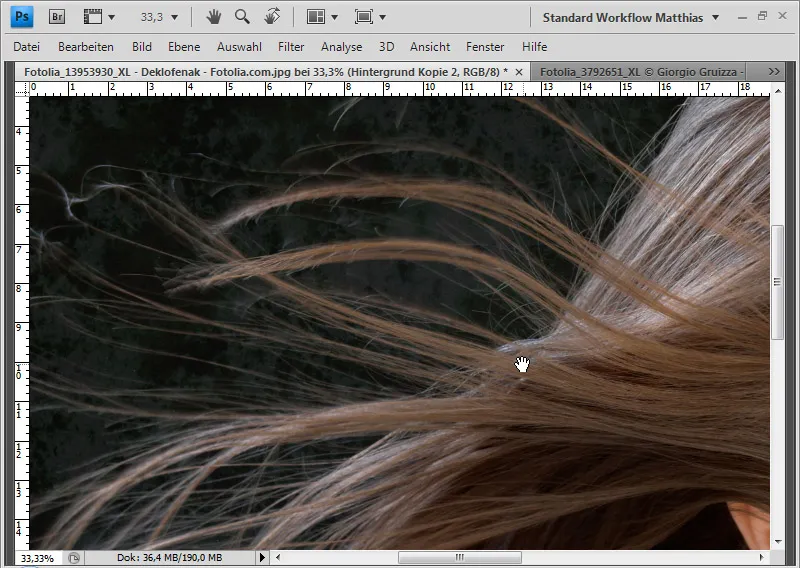
La selezione è più dettagliata rispetto alla tecnica di selezione attraverso i canali più contrastati. Con Ctrl+Click sull'anteprima del livello, posso ora selezionare i pixel e aggiungerli come maschera di livello al livello di sfondo. In questo modo posso continuare l'editing in modo non distruttivo.
Esempio 2: Capelli biondi su uno sfondo rosso
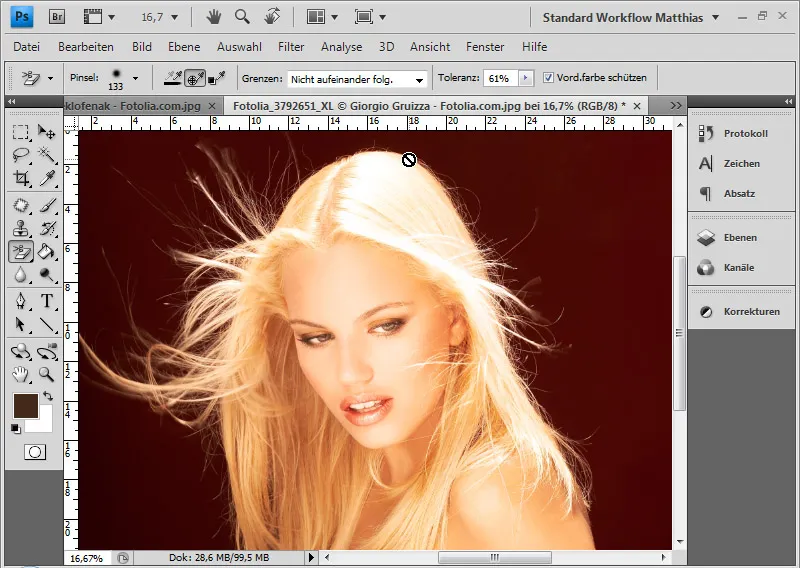
Prima come confronto il ritaglio con una selezione della gamma di colori.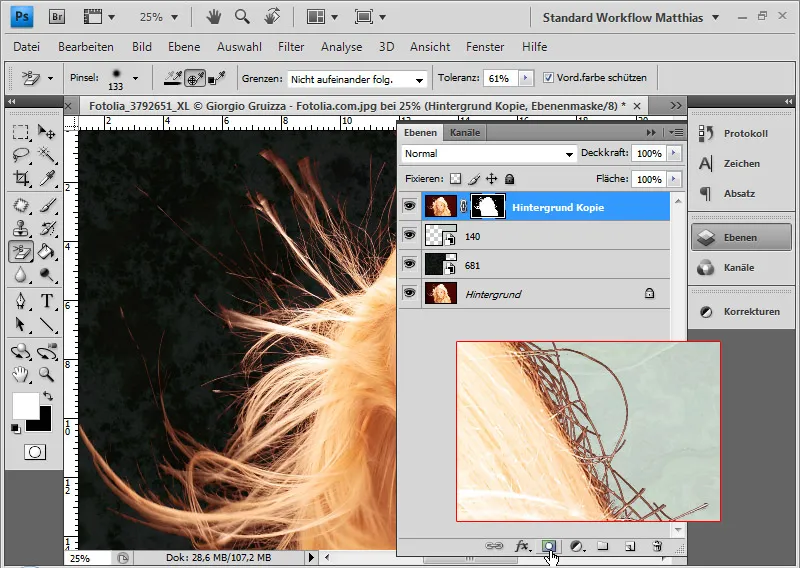
Qui è chiaramente visibile un alone di colore rosso. Anche questo avrei potuto ottenere con una selezione sui canali o con una eliminazione della gamma di colori. Utilizzando uno strato di regolazione Ton/ Saturazione nella zona dell'alone di colore, avrei potuto bilanciare l'alone di colore.
Ora passiamo al lavoro con la Gomma di sfondo. Seleziono con Alt i capelli biondi come area da proteggere. Cliccando sullo sfondo inizio ad eliminare.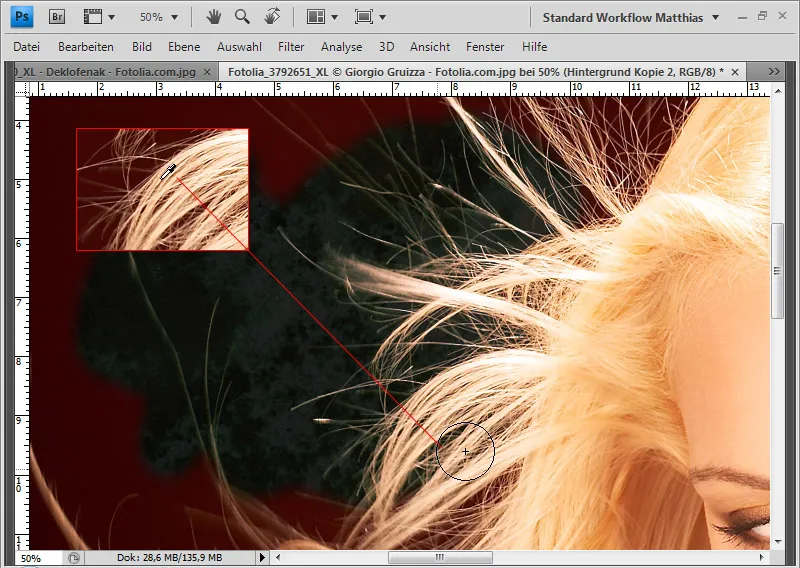
Nella zona di zoom al 100%, si vede molto bene come i capelli vengano ritagliati dallo sfondo rosso - senza perdita sui singoli capelli!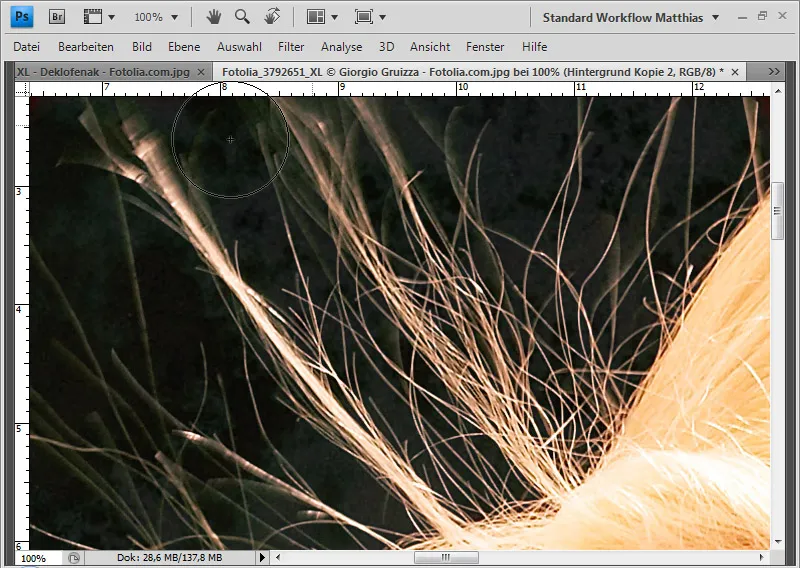
Se alcuni capelli ai margini sono più scuri rispetto agli altri capelli a causa della ripresa, posso successivamente usare il Sfumatore per trattare i toni medi dei capelli e schiarirli. In questo modo correggo nuovamente i capelli scuri e tutti appaiono uniformi e armonici. Se si tratta di capelli scuri con zone chiare, invece del Sfumatore devo usare il Bruciatura.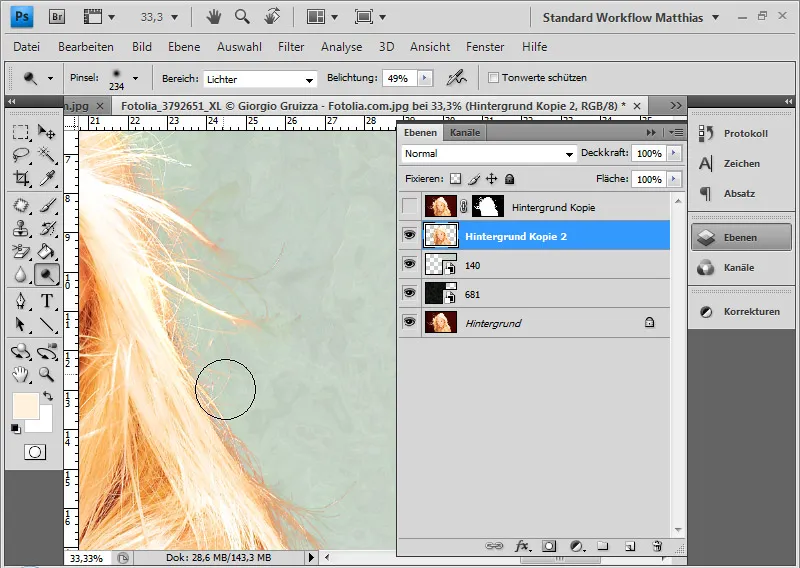
Ecco il ritaglio completato: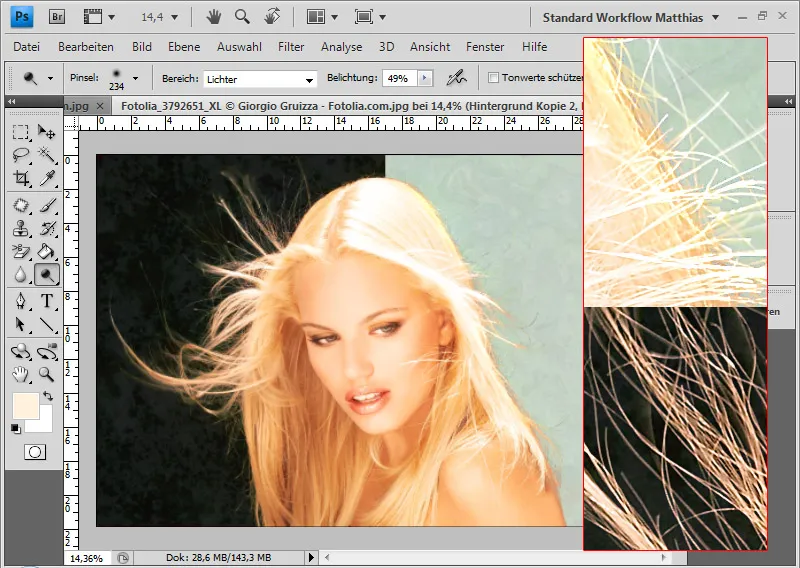
Il risultato non presenta alcun alone di colore. Risparmio ulteriori correzioni nell'immagine, ma ottengo comunque un ottimo risultato in poco tempo.
Esempio 3: Capelli chiari su uno sfondo irregolare
Anche se la Gomma di sfondo ha i suoi vantaggi particolari con uno sfondo uniforme, posso ottenere risultati molto buoni anche con strutture di sfondo irregolari.
È importante che continuamente selezioni nuove gamme di colori dello sfondo con il punto caldo della punta dello strumento per rimuoverle dall'immagine. Questo allunga leggermente il tempo di elaborazione, ma i risultati sono molto buoni.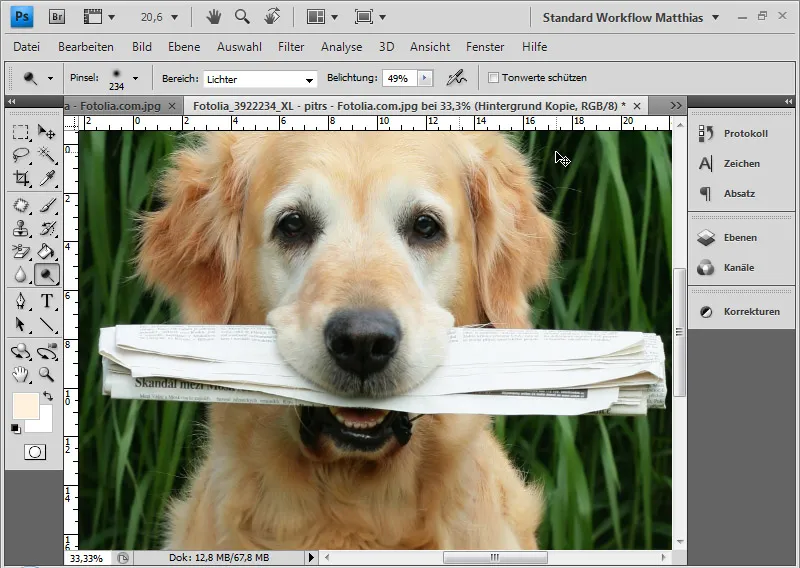
Quindi devo prima selezionare le parti scure delle piante con il punto caldo e rimuoverle e nel passo successivo quelle più chiare. Con Alt posso variare in qualsiasi momento se proteggere i capelli molto chiari, quasi bianchi o biondi.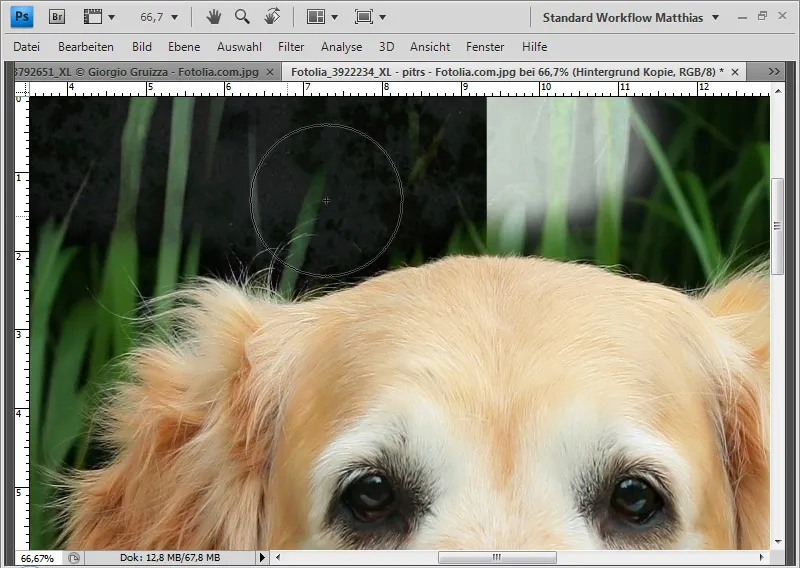
E quindi procedo verso il mio risultato finale.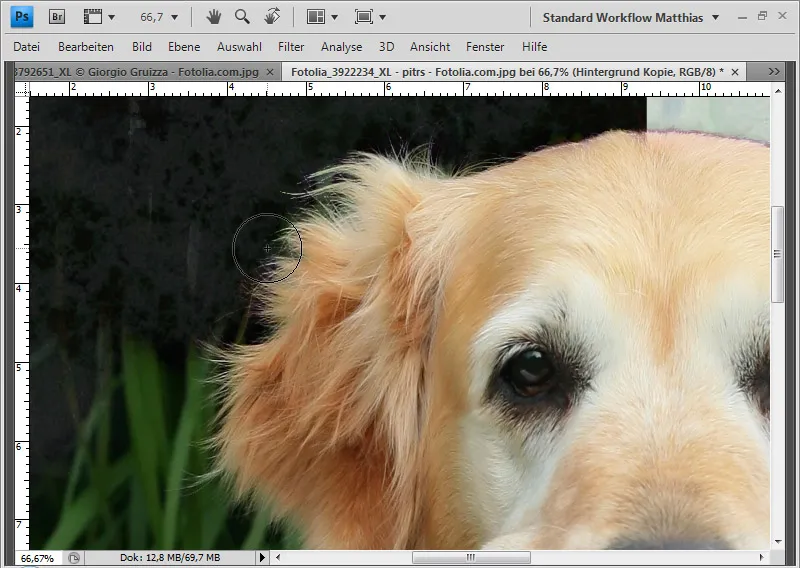
Anche qui posso correggere i margini con il Sfumatore.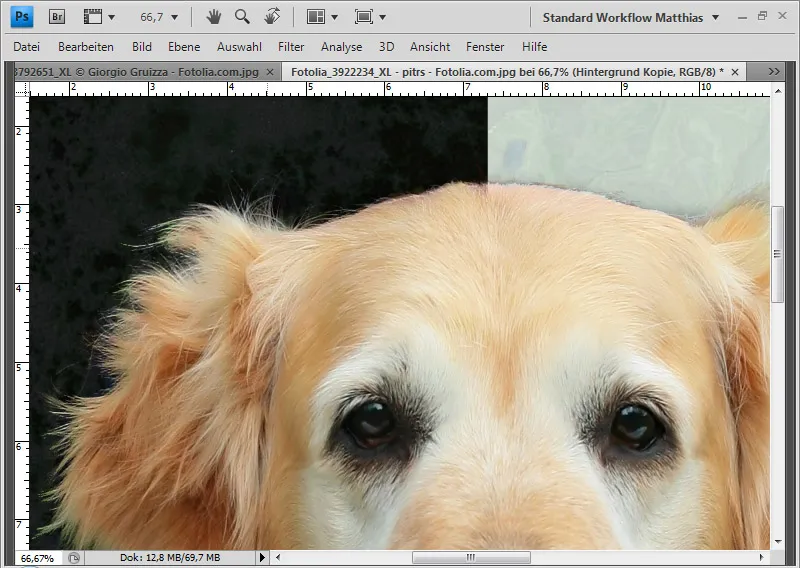
Il mio ritaglio è finito.


